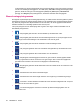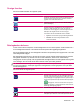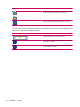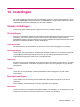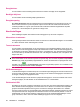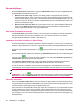Operation Manual
14 Instellingen
De Travel Companion beschikt over diverse instellingen waarmee u functies kunt aanpassen. U kunt
het scherm Instellingen rechtstreeks openen via het Hoofd-menu, terwijl enkele subschermen hiervan
toegankelijk zijn via andere onderdelen van de Travel Companion.
Visuele instellingen
U kunt enkele opties instellen die het uiterlijk van de Travel Companion bepalen.
3D-instellingen
De kaart en verschillende objecten kunnen driedimensionaal (3D) worden weergegeven door de Travel
Companion. Uw Travel Companion beschikt over een zeer snelle grafische engine waarmee
gedetailleerde kaarten met hoge snelheid kunnen worden verplaatst. De kaart kan echter sneller worden
getekend en verplaatst naarmate er minder 3D-details zijn.
Oriëntatiepunten
3D-oriëntatiepunten die deel uitmaken van de kaart, kunnen worden weergegeven of verborgen.
Verhoogde wegen
U kunt wegen verhoogd weergeven om deze beter zichtbaar te maken en om complexe knooppunten
met ongelijkvloerse kruisingen beter te herkennen. Als u de verhoging uitschakelt, wordt het
wegennetwerk weergegeven zoals op een conventionele kaart.
Gebouwen
3D-gebouwen kunnen de visualisatie van de kaart vertragen en de kaart erg druk maken. U kunt deze
functie in- of uitschakelen, zodat alleen de gebouwen vlak in de buurt of gebouwen ver weg worden
weergegeven.
Terrein
Terrein kan met veel 3D-details of minder gedetailleerd worden weergegeven, of zelfs worden
uitgeschakeld.
Backlight-instellingen
U kunt instellen hoe de verlichting van het beeldscherm werkt tijdens het gebruik van de Travel
Companion.
Deze instellingen zijn onafhankelijk van andere applicaties op het apparaat.
Helderheid
U kunt het niveau van de verlichting afzonderlijk instellen voor de daglicht- en de nachtmodus. Op die
manier kunt u het effect van het kleurenschema voor 's nachts nog verbeteren.
Visuele instellingen 57